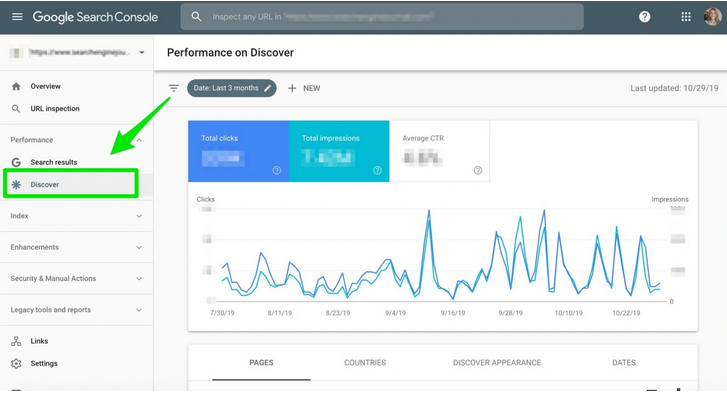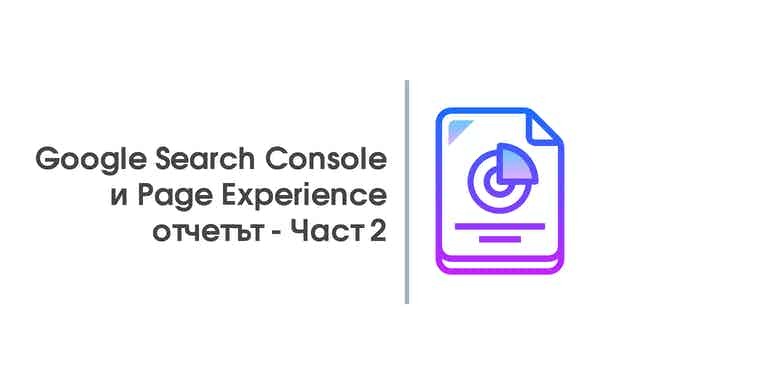Всичко, което трябва да знаем за Google Search Console

Част 1 – Perfomance отчет
Искате ли да разберете:
- Колко често сайтът ви е откриван от потребителите?
- Какъв е трафикът на вашия сайт?
- На коя позиция излиза при търсене?
- Кое е съдържанието и кои са страниците във вашия сайт, които се представят най-добре?
Е, съмняваме се, че нямате желание да сте информирани за всичко това, затова и действаме направо. Вашият най-добър помощник в откриване на отговори на горните въпроси е Google Search Console.
Благодарение на нея можете лесно да следите най-различни отчети, както и да използвате инструменти, имащи една единствена цел- да ви предоставят данни, които да ви покажат как вашия сайт се справя, кое работи за вас и кое не. Е, това не е ли повече от страхотно?
С всяка следваща година Google ни предоставя нови инструменти, анализи и данни, които да използваме и да следим в Google Search Console. Именно затова е добре да сме запознати с всички SEO новости, за да не изпускаме предстоящи ъпдейти и промени.Но сега е време да навлезем към отчетите, които Google Search Console ни предлага и да се запознаем с тях.
Overview отчет
Преди всичко няма как да не споменем за този отчет. Тук ще виждате ефективността на вашия сайт при търсене в Google, като той включва три основни отчета:
- Performance
- Coverage
- Enhancements
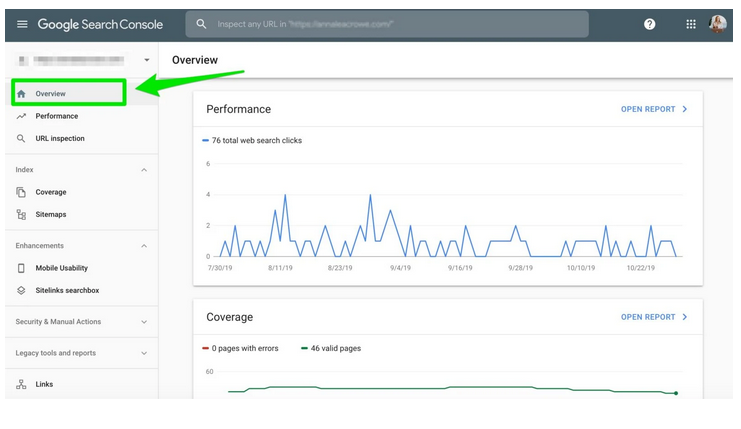
В тази статия ще поговорим главно за Performance отчета. Преди да се впуснем по-подробно в него, ще разясним малко повече за един важен за нас инструмент, а именно URL Inspection Tool.
Какво представлява URL Inspection Tool?
Този инструмент е сред любимите ни, тъй като с него можем да видим как Google вижда нашия сайт. Ако, например, имаме нова статия в нашия блог или сме преработили съществуваща страница, то можем да използваме инструмента, за да добавим URL адреса и да сигнализираме на Google да обходи тази страница.
Често използваме URL Inspection Tool, за да разберем дали има проблем с определен URL адрес и да открием какъв е той. Освен това той се използва и за:
- актуализация на стара уеб страница;
- стартиране нова секция в нашия сайт;
- представяне на нов мобилен дизайн;
- актуализиран robot.txt;
- реализиран rel=canonical tag;
- преминаване от HTTP към HTTPS.
Performance отчет
Performance отчетът е изключително важен, тъй като с него можем да разберем колко хора са видели и кликнали на нашия сайт при търсене в Google, кои са заявките, които са го показали в резултатите и коя е средната ни позиция при търсене. Performance отчетът включва три раздела:
- Search
- Discover
- Google News
Performance Report – Search
Search в Performance отчета е може би най-важният и най-обширен от трите раздела, показвайки метрики, които са от съществено значение, като главно представя това как нашият сайт се справя при търсене и по-точно:
- колко често се появява;
- колко пъти са кликнали на нашия сайт;
- каква е средната позиция в резултатите при едно търсене;
- честотата на кликане или така наречения CTR, за който малко по-долу ще разясним.
С помощта на този отчет можем да разберем откъде идва трафикът ни, как се променя във времето и какви са заявките при търсене, които показват нашия сайт. Още по-хубавото е, че можем да видим, например, какви са заявките направени от мобилно устройство, както и кои са страниците, които са с по-висок и по-нисък брой кликвания при търсене в Google.
Параметри и филтри
Параметрите са атрибути на нашите данни. Те описват кой е направил дадено нещо и къде. Например, параметърът “Държава” (на англ. Country) посочва държавата, от която идват търсенията (България, САЩ, Германия и т.н.).
Една от страхотните възможности, които ни дава Performance отчетът, е, че можем да го персонализираме според това, което искаме да видим. Така филтрираме по желани параметри, по които искаме да измерваме. Те могат да бъдат:
Заявки
В този таб ще можем да виждаме всички търсения, които потребителите правят в Google. Такава една заявка, например, е “дамски дрехи”; “как да направя…”, “youtube” и много други. Този филтър е изключително полезен, защото ни дава възможност:
- да преглеждаме списъка със заявки за ключови думи. Ако в заявките няма ключови думи, които очакваме да видим, то е твърде вероятно да нямаме полезно съдържание, което да отговаря на съответните ключови думи. Както и да открием, ако имаме странни думи, които могат да са показател за това, че нашият сайт е хакнат;
- да откриваме заявки, които са с високи импресии и нисък CTR. Това означава, че е време да подобрим заглавията и снипетите, за да съответстват на търсенията на нашите потребители;
- да намерим брандови и небрандови заявки, така ще разберем колко често нашия бранд се споменава в заявките и да работим върху това той да става все по-разпознаваем.
Страници
Този параметър дава възможност да получим анализ по отделните страници, с който можем да разберем как се представя всяка една от тях.
Държави
Филтриране на данните по държави помага да разберем от кои държави идва търсенето и в кои се представя най-добре. Тук можем да групираме няколко държави, така че да направим сравнение.
Устройства
Друго хубаво на този отчет е, че с него лесно ще проследим откъде са направени търсенията. По подразбиране в отчета ще виждаме търсенията от всички устройства, но много лесно се филтрират по мобилни устройства, настолен компютър, таблет и други.
Вид на търсене
Видът на търсене е свързан с това какъв тип съдържание търсят потребителите. То може да бъде:
- Уеб – това са резултатите, които излизат в раздел “Всички”, то включва както текст и изображения, така и видео.
- Изображение – резултатите, които излизат при търсене в раздел “Изображения”
- Видео
- Новини
Когато разглеждаме анализ по типа търсене, не можем да ги групираме по няколко вида, защото данните при уеб, например, могат много да се различават с тези при изображения.
Също така е важно да допълним, че всички метрики за даден URL се съхраняват поотделно според типа търсене. Това означава, че дадена снимка може да се покаже като резултат както в “Изображения”, така и в “Уеб”, но всички свързани с търсенето данни, като кликове, импресии и позиции няма да се обобщават общо, а ще са разделени според типа търсене.
Показване в Search
Този филтър служи за групиране на данни по специфичен тип или функция на резултатите при търсене. Част от поддържаните видове в Performance отчета са:
- резултати за AMP (ускорени мобилни страници)
- приложения на Android
- събития
- богати резултати на често задавани въпроси
- богати резултати на въпроси и отговори
- богати резултати на рецепти
- галерия с рецепти и други.
Дати
И не на последно място, можем да групираме данните си по дни, като ги филтрираме много лесно по специфични дати. Така ще виждаме данните за конкретен период.
Метрики
Метриките са количествените измервания. Това са числата, които виждаме за всяка колона в таблицата или диаграмата. Обикновено те описват количество и честота. В Performance отчета наличните метрики, по които можем да измерваме нашите данни, са:
- кликове – общият брой пъти, когато потребителите са кликнали на нашия сайт, появил се като резултат от търсенето;
- импресии – колко пъти нашият сайт се е показвал в резултатите от търсене;
- CTR или Click-through rate– процентът на импресиите, които са довели до кликвания на нашия сайт;
- средна позиция (average position) – това е средната позиция на нашия сайт в резултата от търсене, въз основа на най-високата му позиция, когато се появи при търсене. Тези данни ще ги видим само в диаграмата, като тя се изчислява на база на URL адрес и на заявка. Така, например, ако при една заявка в резултата има ваши три линка, които са на 3,5 и 7 позиция, то средната позиция ще е 3. Но при друга заявка тези три линка могат да са на 2,4 и 6 позиция. В този случай средната позиция се изчислява, като се събере средната позиция от първата заявка с тази от втората и резултатът се раздели на 2.
- позиция – видима е само в таблицата. Ако средната позиция е при групиране на заявка, то тук ще виждаме средната позиция за конкретен URL адрес при едно търсене.
Как да филтрираме данните?
Добавянето на нови филтри или премахването на съществуващи такива става много бързо и лесно. Наблюдавайки просто метриките и параметрите, може да се окаже недостатъчно. Филтрирането помага да намерим интересна информация за ефективността на нашия сайт при търсене.
Филтрите ще открием точно над графиката. Ако искаме да добавим филтър, то трябва да изберем “+NEW”, който се намира до табовете “Тип на търсене” и “Дата”. След което ще е необходимо да изберем параметър, за който искаме да създадем филтър.
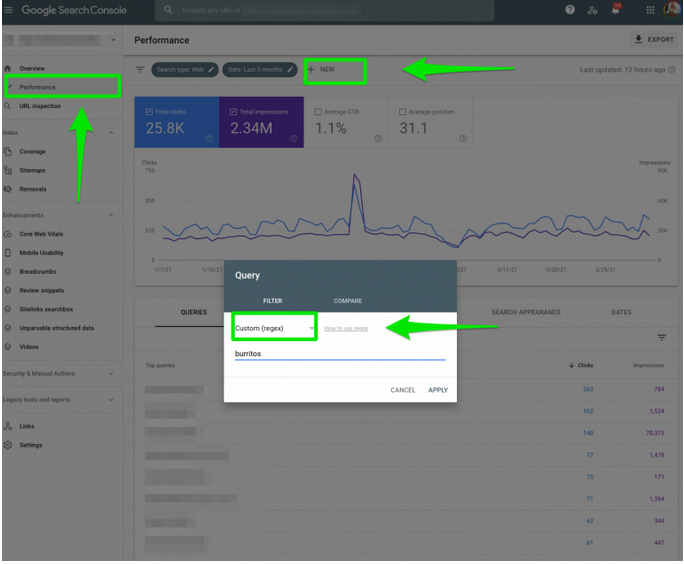
А за да премахнем вече съществуващ филтър, то просто трябва да кликнем върху “X” до дадения филтър. Имайте предвид, че типа на търсене и датата не могат да бъдат премахвани. Те са сложени по подразбиране.
Освен да добавяме и премахваме, може и да коригираме даден филтър. Това е възможно като кликнем върху конкретния филтър и модифицираме стойностите му.
В някои случаи е добре да се добави и филтър за сравнение, като, например, се изберат мобилни устройства и настолни компютри. Така добавяме и двата типа устройства в диаграмата и таблицата, за да може лесно да ги сравняваме.
Имайте предвид, че когато филтрирате по заявки или страници, то резултатът, който се показва в диаграмата, може да не се добави в таблицата. Причината затова е, че има заявки, които Google скрива с цел спазване на поверителност. Освен това има ограничение за това колко заявки могат да се видят в таблицата.
Поглед към диаграмата
Диаграмата е един от най-интересните и пленяващи визуални елементи в този отчет. В зависимост от това кои метрики сме избрали, в нея можем да виждаме общия брой кликвания, импресии, среден CTR, както и средната позиция на нашия сайт. Важно е да отбележим, че тук данните се агрегират по собственост.
Ако искаме да видим или скрием информацията относно тенденциите за даден показател, просто трябва да кликнем върху него и той ще се покаже или скрие върху диаграмата. Забележете, че добавянето или премахването на показател ще се актуализира не само в диаграмата, но и в таблицата.
Таблицата и данните от нея
Таблиците, от своя страна, позволяват да разбиваме метриките по определени филтри или параметри, като страници, заявки, държави и други.
Кликайки върху даден филтър или параметър, ще видите таблицата с техните метрики. Така, ако изберете “държави”, ще се покаже списък с всички държави, където вашият сайт се е показал в резултатите от търсенето, както и колко кликвания са генерирани.
Специфичното е, че данните от таблицата могат да се различават от тези, които ще ни се покажат в диаграмата. А защо, причините за това могат да бъдат много.
Ето и няколко примера какви данни може да анализирате, за да разберете до каква степен е ефективен вашия сайт:
- нисък CTR – това означава, че броят на импресиите е значително по-голям от този на кликанията върху вашия сайт. Както по-горе споделихме, това може да е знак, че трябва да подобрите заглавията си и снипетите в резултатите от търсене;
- липсващи заявки при търсене – в случай, че не виждате заявки, които очаквате да видите, то това може да е сигнал, че вашият сайт няма достатъчно полезно съдържание, което е свързано с тези заявки;
- липсващи страници – ако не виждате важните за вас страници, то може да има някакъв проблем с тях. В тези случаи URL Inspection Tool ще помогне да разберете какво се случва;
- заявки за търсене о бранд име – хубаво е да следите колко от заявките при търсене са по вашия бранд. Това е много интересно за проучване, тъй като ще разберете колко често потребителите търсят съдържание, което е пряко свързано с вашата марка.
Разбира се, тези примери са само малка част от това, което можете да проследите в Performance отчета, но целят да ви насочат и изяснят какво и как да гледате.
Конфигурация на отчета
Отчетът в раздел Search по подразбиране е настроен да показва кликовете и импресиите за последните три месеца, но ние можем лесно да го настроим така, че да следим данните, които са важни за нас. Конфигурацията включва:
- избор на метрики, които виждаме – в Search това са кликванията, импресиите, среден CTR и средна позиция;
- избор на параметрите, които да са групирани в таблицата – групирането е по страница, държава, заявка и т.н.;
- филтриране на данните чрез премахване или добавяне на филтри;
- сравняване по даден параметър – например можем да сравним как сайтът ни се справя в две различни държави.
Агрегиране на данните по собственост и по страница
Какво трябва да знаем за агрегираните данни по собственост и тези по страница?
- Данните, които виждаме в диаграмата и таблицата са агрегирани по собственост. Изключение правят данните в таблицата, които са групирани по страница или показване при търсене.
- В случаите, когато данните са агрегирани по собственост, сайтът, на който се кредитират данните, е този, който съдържа каноничния URL адрес*.
- Що се отнася до импресиите, ако дадена собственост се появи два пъти в резултат от търсене, когато е агрегирана по собственост, то се счита за една импресия. В случай, че е агрегирана по страница или показване при търсене, всяка уникална страница се брои по отделно.
- При кликовете, ако собственост се покаже два пъти в резултатит, в случай, че е групирана по собственост и потребителите кликнат на единия линк и после кликнат и на другия, то се отчита като един клик, тъй като крайната цел е един и същи сайт.
- Когато данните за позиция са агрегирани по собственост, то се отчита най-горната позиция, която вашия сайт заема при търсене. Ако данните са групирани по страница, то се отчита най-горната позиция на конкретна страница, която се е показала като резултат при търсене.
- Характерното при CTR и средната позиция е, че когато са агрегирани по собственост, данните са с по-високи стойности, тъй като при едно търсене могат да се появят няколко страници от вашия сайт.
*каноничен URL адрес – основен адрес, който е индексиран
Discover
Разделът Discover беше въведен от Google през 2019 година, като целта бе да ни даде повече информация затова как потребителите откриват нашето съдържание.
С него можем да открием какъв тип съдържание се представя добре, каква е ефективността на съдържанието в сравнение с други традиционни резултати от търсенето и колко често потребителите посещават нашия сайт от Discover.
Но, за да разберем по-добре същността на този раздел от Performance отчета, трябва да кажем с какво се различава от Search.
Преди всичко Discover ни показва като потребители съдържанието, което Google счита, че е свързано с нашите интереси спрямо активността ни в онлайн пространството.
При Search потребителите сами въвеждат дума за търсене, за да открият полезна информация, която е свързана с тяхната заявка. Но нещата не са същите при Discover.
Discover се настройва според интересите на даден потребител и му показва съдържание, което е свързано единствено и само с тях, като при всяко ново полезно съдържание Discover автоматично се опреснява.
Данните, които можем да получаваме в Discover не са толкова надеждни и предсказуеми, колкото са в Search, затова и тези данни могат да бъдат допълващи, но не и изцяло да разчитаме на тях.
Конфигуриране на отчета
Конфигурацията в раздел Discover съвпада с тази, която можем да направим в Search, като тя отново по подразбиране е за последните 3 месеца и включва импресии и кликвания. Това, което може да правим, е:
- да избираме желаните метрики;
- да групираме данните;
- да филтрираме данните;
- да сравняваме различни групи с данни, като например да сравним импресиите за България и за Румъния. Но е важно да кажем, че търсенето и интересите на потребителите във всяка държава е различно;
- да променяме периода за определени данни, които искаме да видим.
Метрики
За разлика от Search, в Discover можем да разглеждаме единствено и само два показателя. Това са:
- импресии – те се отчитат тогава, когато потребителят превърти край резултата, но след това се върне назад;
- кликвания – те се отчитат, когато потребителят кликне върху дадено съдържание.
Какво трябва да знаем за данните?
Преди всичко е важно да знаем, че този отчет ще можем да го видим, само ако нашият сайт има минимален брой импресии в Discover. Същото се отнася и за определен URL-адрес.
Също така, данните, които виждаме в отчета, са за определен период от време, който е избран във филтъра за дати. По подразбиране този филтър показва данни за последните 3 месеца, като ние лесно можем да го настроим и да разглеждаме само периода, който нас ни интересува.
И освен това, всички данни са агрегирани по страници. Това означава, че ако два резултата от една и съща собственост, се появяват в един и същи списък в Discover, то импресиите ще се отчитат поотделно.
И нещо много важно, всички метрики за страницата се присвояват на каноничен URL адрес, а не на конкретната страница, която даден потребител е кликнал в резултатите в Discover. В тази връзка:
- URL адресът, който ще се отчете в таблицата, ще бъде каноничния;
- данните ще се показват само в собствеността, която съдържа каноничния URL адрес. Следователно, ако имате AMP и десктоп версия за страница, то при десктоп (която по подразбиране е канонична) ще съдържа всички данни както за AMP, така и за кликове, импресии и CTR на десктоп версия.
Преглед на диаграмата и таблицата
Диаграмата и таблицата в Discover са на същия принцип, както при Search. В диаграмата отново виждаме само единствено метриките, които сме избрали (импресии и кликове), а в таблицата избираме за кои параметри искаме да виждаме данните, като те са съкратени до 1000 реда.
Данните, които ще видим в таблицата са за същия период, който е посочен за диаграмата. Ако искаме да сменим датите, то трябва да кликнем върху филтъра за дата и да зададем желания период.
Групиране на данните в таблицата
Друго предимство на отчета е, че можем да групираме нашите метрики по няколко категории:
- страница – това е каноничния URL адрес, който се е показал на потребителя;
- държава – страната, от която потребителят е видял или кликнал върху нашето съдържание;
- показване в Discover- типа на страницата, която излиза в резултата. Може да бъде
- AMP статия – всички AMP страници;
- уеб история– подгрупа на AMP страниците, които са оптимизирани за визуално съдържание, а не за текстово;
- видео
- дата – данните се групират по датата, на която са възникнали.
Google News
Google News е най-новото попълнение сред разделите в Performance отчета, като Google го пусна януари тази година. В този раздел се проследява поведението на потребителите в приложението Google News за Android и iOS, както и в news.google.com.
Начинът, по който ще виждаме данните тук, е на абсолютно същия принцип като при разделите Search и Discovery. И тъй като вече сме добре запознати с метрики, параметри, диаграми, таблици и т.н., то съвсем накратко ще споделим най-важното за този раздел.
Метрики
Метриките в раздел Google News имат абсолютно същото значение, както в Search и Discovery, като те дават информация за ефективността на сайта. В Google News можем да проследим следните метрики:
- кликвания
- импресии
- среден CTR
Какво трябва да знаем за данните?
Както вече споделихме, в Google News Performance отчета ще ни се показват данните от приложението Google News за Android и iOS, както и данните от news.google.com. Но това не включва данни от таба “News”, който виждаме при търсене в Google. Тези данни могат да се разглеждат в раздел Search от Performance отчета, като се филтрира по тип на търсене.
Също така, данните са лимитирани до определен период от време, като по подразбиране е за последните 3 месеца. Както при Search и Discover, така и в раздел Google News можем да използваме филтъра за дата и да посочваме периода, за който искаме да разгледаме данните.
Друга специфична характеристика е, че данните са агрегирани по страница, а не по собственост. Това означава, че ако един сайт предоставя много резултати от Google News в една сесия на потребителя, то всеки един резултат се кредитира към URL адреса на страницата, към който сочи, а не към собствеността.
От друга страна, най-новите данни, които ще виждаме в този раздел, ще се считат за предварителни, т.е. те може да се променят малко преди да бъдат финално потвърдени. За предварителни данни се считат тези, които са на по-малко от три дни, като те се показват, когато задържим курсора на мишката върху диаграмата. Те се видими не само в диаграмата, но и в таблицата.
Друга важна характеристика е, че данните от този отчет ще се показват в собствеността, която съдържа каноничния URL адрес. И още нещо, което се отнася до всички отчети. Периодите се отчитат по тихоокеанско време (Pacific Time).
Групиране на данните в таблицата
Групирането на данните в таблица е също възможно в раздел Google News. Тук можем да ги групираме по следните параметри:
- страница
- държава
- дата
- устройство
В раздел Google News също можем да конфигурираме отчета, както и да добавяме или премахваме дадени филтри, а диаграмата и таблицата , както в разделите Search и Discovery.
Performance отчетът е изключително полезен и важен, като той ни позволява да се информираме и да следим как се справя нашия сайт при търсене и къде е необходимо да направим подобрения. Затова и съветът ни е да не го пропускате. Остава да го конфигурирате, за да следите всички данни, които са важни за вас и вашия бизнес.